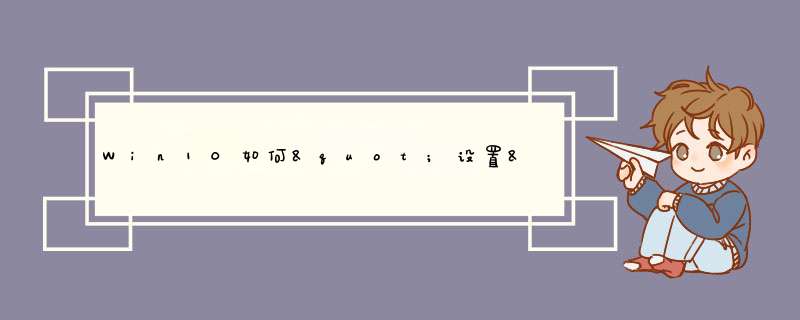
具体方法如下: 1、在Cortana搜索栏
输入regedit,按回车键进入注册表编辑器; 2、定位到:HKEY_LOCAL_MACHINE\SOFTWARE\Microsoft\Windows\CurrentVersion\OEMInformation; 3、新建字符串值,命名为Manufacturer(意为制造商),双击修改数值数据,比如:青岛软媒; 4、按照上述方法还可以分别新建若干字符串值,数值数据可按照喜好随意输入,命名如下:(会自动按照相应的语言版本显示,括号内文字不输入) Model(意为型号) SupportHours(售后时间) SupportPhone(售后电话) SupportURL(厂商网址) 5、对于logo图片,注册表项的添加和第4步完全相同,字符串名称为logo,数值数据填写图片路径即可。图片使用规则如下: 大小:120 x 120 像素 格式:BMP 色彩深度:32位升级的WIN10也在C盘。升级后会在C盘生成一个windows old文件夹。这个文件夹就是你原来的WIN7。用途是在不满意WIN10
系统时,可以用它回退到WIN7系统。这个文件夹只能保存一个月时间,一个月以后系统就会认为你不再会回退到WIN7。因此一个月后。1、默认情况下,打开此电脑的右键属性,显示的并没有品牌
信息,一般是win10的系统版本,处理器,内存之类的信息;
2、要修改系统OEM信息,给Win10增加厂商信息,需要通过窗口+X键来运行regedit,打开注册表编辑器;
3、在注册表编辑器中,从HLM键开始,按照图中的最下方的信息,依次找到OEMInformation;
4、可以看到里面除了默认之外,没有别的内容,我们来新建一个字符串值;
5、命名为Manufacturer,这个值对应的是制造商的内容,大文的本本是Acer的,所以这里输入宏碁中国有限公司;
6、对于logo这一行,需要先做一下准备工作,可以自己做一张喜欢的图片,大小像素为120x120,32位色,BMP格式,最好命名为oemlogo.bmp,粘贴到windows目录下的system32中;
7、再分别建好其它的几个字符串值的项,Model对应的是型号,SupportHours即售后时间,SupportPhone是售后电话号码,SupportURL是厂商的官方网址,而logo就是制造商的图标了,这里填写的文件绝对路径要完整的;
8、好了,关掉原来打开的系统属性界面,再次打开,就可以看到效果了。
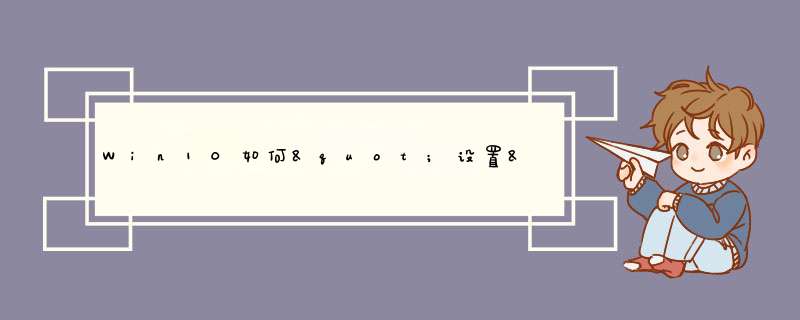

 微信扫一扫
微信扫一扫
 支付宝扫一扫
支付宝扫一扫
评论列表(0条)